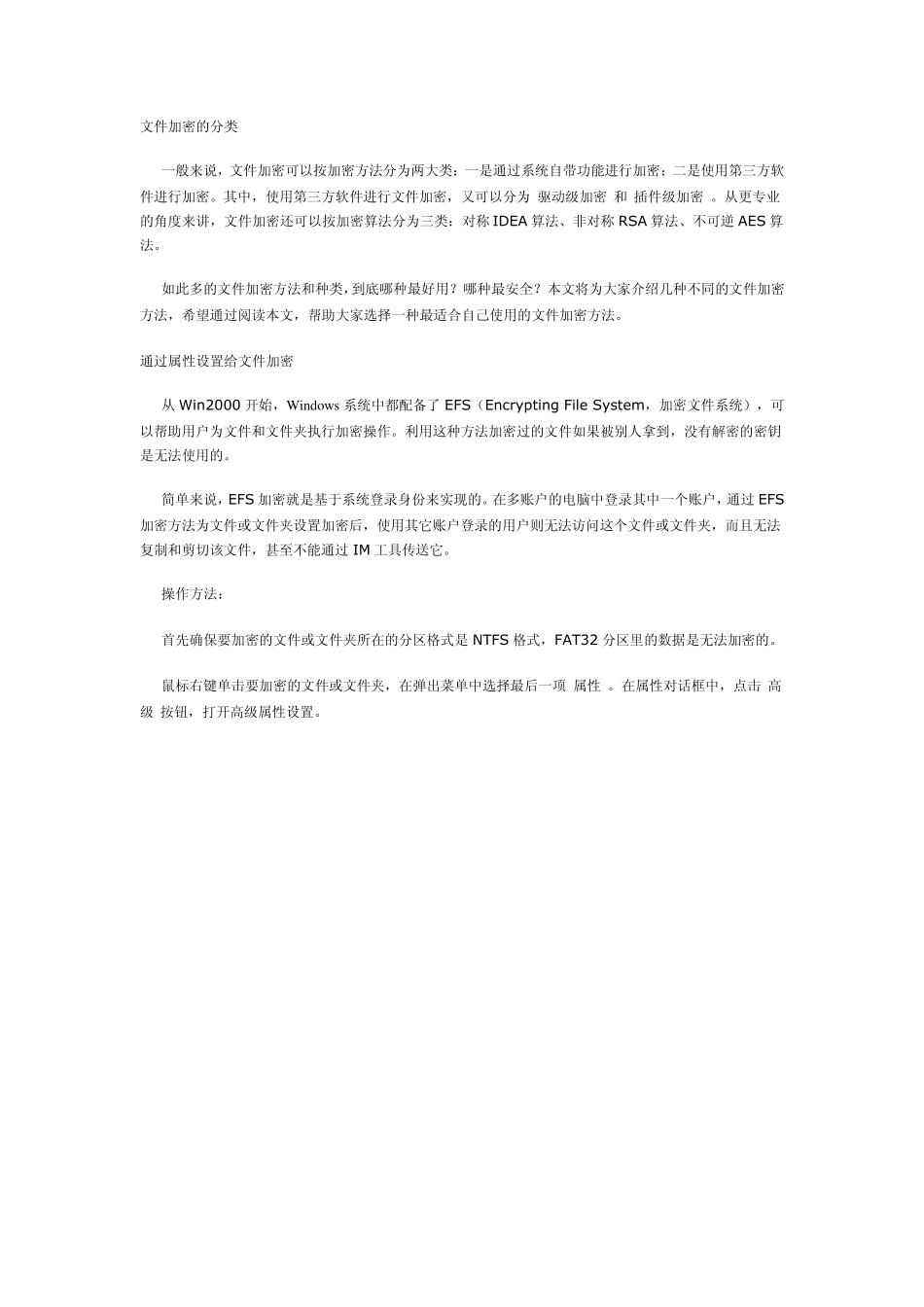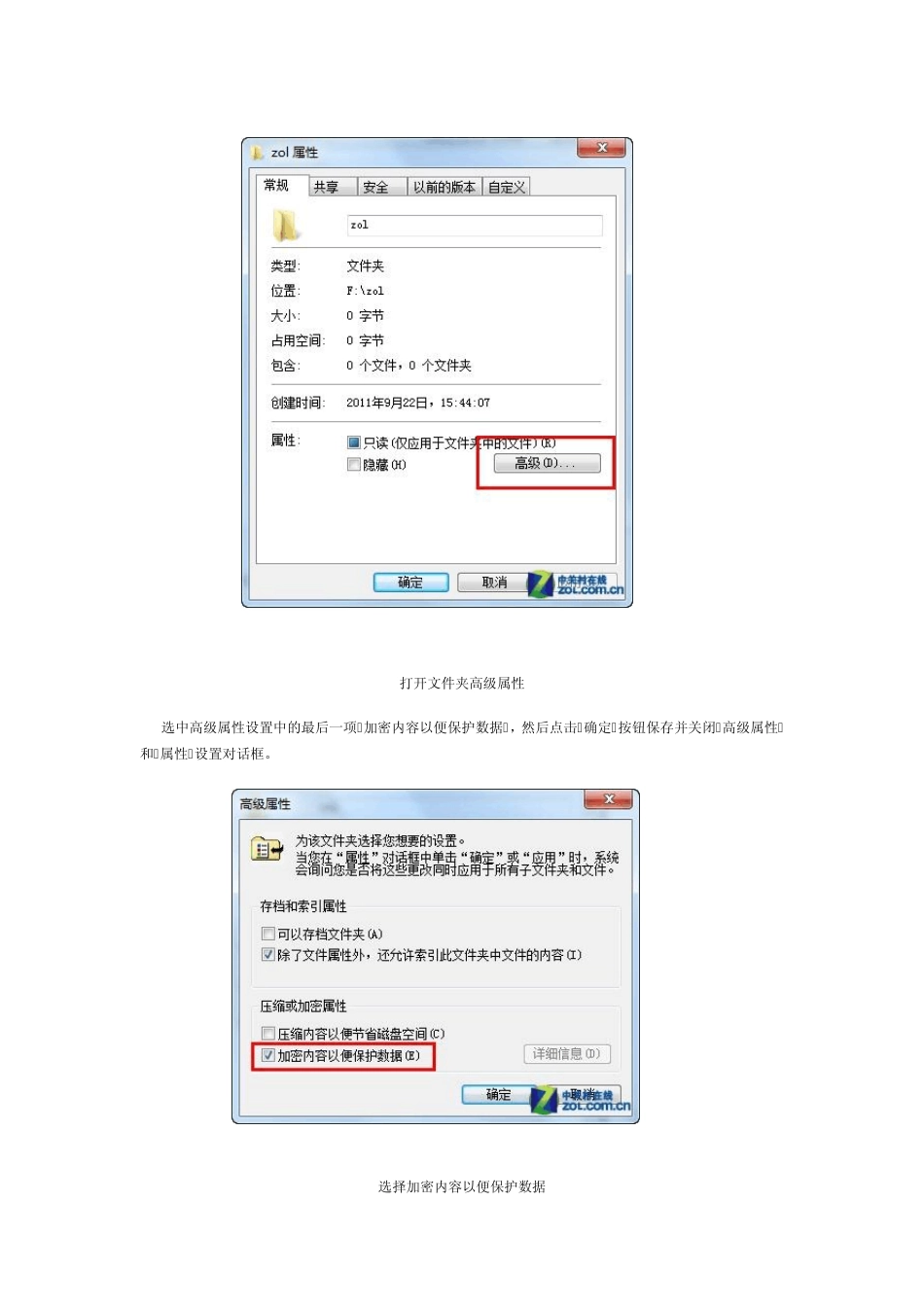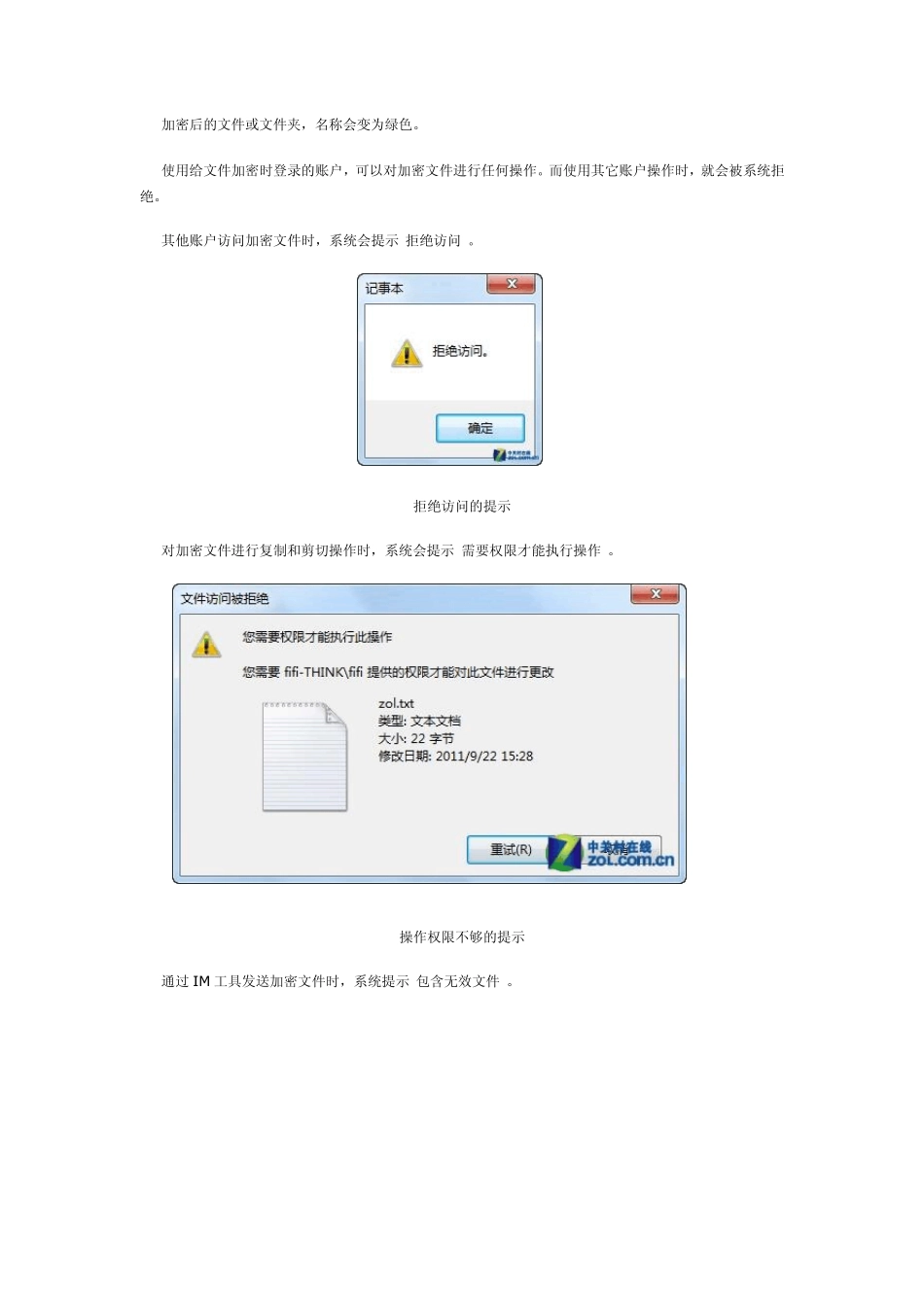文件加密的分类 一般来说,文件加密可以按加密方法分为两大类:一是通过系统自带功能进行加密;二是使用第三方软件进行加密。其中,使用第三方软件进行文件加密,又可以分为“驱动级加密”和“插件级加密”。从更专业的角度来讲,文件加密还可以按加密算法分为三类:对称IDEA 算法、非对称RSA 算法、不可逆 AES 算法。 如此多的文件加密方法和种类,到底哪种最好用?哪种最安全?本文将为大家介绍几种不同的文件加密方法,希望通过阅读本文,帮助大家选择一种最适合自己使用的文件加密方法。 通过属性设置给文件加密 从Win2000 开始,Window s 系统中都配备了 EFS(Encry pting File Sy stem,加密文件系统),可以帮助用户为文件和文件夹执行加密操作。利用这种方法加密过的文件如果被别人拿到,没有解密的密钥是无法使用的。 简单来说,EFS 加密就是基于系统登录身份来实现的。在多账户的电脑中登录其中一个账户,通过EFS加密方法为文件或文件夹设置加密后,使用其它账户登录的用户则无法访问这个文件或文件夹,而且无法复制和剪切该文件,甚至不能通过IM 工具传送它。 操作方法: 首先确保要加密的文件或文件夹所在的分区格式是NTFS 格式,FAT32 分区里的数据是无法加密的。 鼠标右键单击要加密的文件或文件夹,在弹出菜单中选择最后一项“属性”。在属性对话框中,点击“高级”按钮,打开高级属性设置。 打开文件夹高级属性 选中高级属性设置中的最后一项“加密内容以便保护数据”,然后点击“确定”按钮保存并关闭“高级属性”和“属性”设置对话框。 选择加密内容以便保护数据 加密后的文件或文件夹,名称会变为绿色。 使用给文件加密时登录的账户,可以对加密文件进行任何操作。而使用其它账户操作时,就会被系统拒绝。 其他账户访问加密文件时,系统会提示“拒绝访问”。 拒绝访问的提示 对加密文件进行复制和剪切操作时,系统会提示“需要权限才能执行操作”。 操作权限不够的提示 通过 IM 工具发送加密文件时,系统提示“包含无效文件”。 无法发送的提示 修改加密文件的高级属性时,系统提示“需要提供管理员权限”。 操作权限不够的提示 这种文件加密方法的优点是操作简单,但安全性却并不高,如果使用Administrator“超级管理员”账户登录,使用此方法加密的文件夹就失去了效果。而且虽然不能访问、复制或移动,但其他账户却可以删除加密文件! 安全系数:★★ 操作系数:★★★★ 利用Wi...